photoshop CS官方版是一款功能强大的图形图像处理软件,Photoshop CS最新版集图像扫描、编辑修改、图像制作、广告创意,图像输入与输出于一体,深受广大平面设计人员和电脑美术爱好者的喜爱。Photoshop CS官方版官方版支持多款数码相机得raw模式,让用户可以得到更真实的图像输入。
-
0.97.4 官方版查看
-
2.3 官方版查看
-
0.41 最新版查看
-
5.1 官方版查看
-
官方版查看
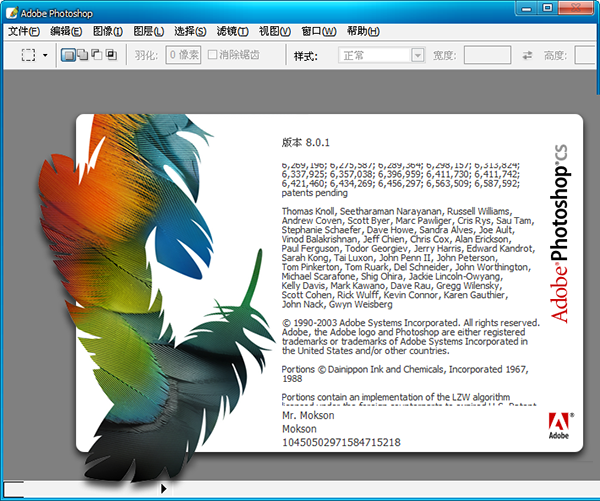
Photoshop CS基本简介
Photoshop CS是款图像处理工具,许多的用户习惯将该软件叫做PS软件。也是大家熟悉的Adobe Systems设计开发,主要的处理方式是以像素来完成对数字图像的构成,内置大量使用的编辑、修改,绘图的工具,让用户有效的完成对图片的编辑。支持对图像进行扫描,快速的就能查看电脑里面的所有图像,也能对有瑕疵的图像完成修改,并且对广告进行制作,软件的使用也简单,让您轻松的完成对图像的处理。
Photoshop CS软件特色
1、专业测评
Photoshop的专长在于图像处理,而不是图形创作。图像处理是对已有的位图图像进行编辑加工处理以及运用一些特殊效果,其重点在于对图像的处理加工;图形创作软件是按照自己的构思创意,使用矢量图形等来设计图形
2、平面设计
平面设计是Photoshop应用最为广泛的领域,无论是图书封面,还招帖、海报,这些平面印刷品通常都需要Photoshop软件对图像进行处理
3、广告摄影
广告摄影作为一种对视觉要求非常严格的工作,其最终成品往往要经过Photoshop的修改才能得到满意的效果
4、影像创意
影像创意是Photoshop的特长,通过Photoshop的处理 可以将不同的对象组合在一起,使图像发生变化
5、网页制作
网络的普及是促使更多人需要掌握Photoshop,因为在制作网页时Photoshop是必不可少的网页图像处理软件
6、后期修饰
在制作建筑效果图包括许三维场景时,人物与配景包括场景的颜色常常需要在Photoshop中增加并调整
7、视觉创意
视觉创意与设计是设计艺术的一个分支,此类设计通常没有非常明显的商业目的,但由于他为广大设计爱好者提供了广阔的设计空间,因此越来越多的设计爱好者开始学习Photoshop,并进行具有个人特色与风格的视觉创意
8、界面设计
界面设计是一个新兴的领域,受到越来越多的软件企业及开发者的重视。在当前还没有用于做界面设计的专业软件,因此绝大多数设计者使用的都是该软件
Photoshop CS功能介绍
1、改进的文件浏览器
使用功能强大文件浏览器的可以快速预览、标注和排序图片;搜索或编辑图像的数据元或关键词;并且可以自动批量共享文件。
2、匹配颜色命令
可以迅速从一张图片的颜色校正另外一张图像的颜色。
3、直方图调色板
随时根据对图像的调整更新直方图调色板(Histogram Palette)。
4、阴影/加亮区修正
使用“阴影/加亮区修正(hadow/Highlight correction)”可以快速调整照片中曝光过渡或欠缺的区域。
5、沿路径放置文本
可以像在Illustrator中一样把文本沿着路径放置,并且你还可以在Illustrator直接编辑文本。
6、支持数码相机的raw模式
支持多款数码相机得raw模式,让用户可以得到更真实的图像输入。
7、全面支持16位图像
可以在主要功能、层、比刷、文字、图形等中精确的编辑、润饰16位的图像。
8、Layer Comps
可以在一个文件中保存不同层的合并效果,以便对各种效果进行快速察看。
9、输入Flash文件
使用ImageReady可以创建flash矢量文件。
10、自定义快捷键
用户可以按照自己的习惯定义Photoshop的快捷键。
Photoshop CS菜单介绍
Photoshop 8.0的工作界面主要由标题栏、菜单栏、工具选项栏、工具箱、控制面板、图像窗口、状态栏等部分组成。
菜单栏
Photoshop 8.0的菜单栏中包含了Photoshop的大部分操作命令。从左到右次是:文件、编辑、图像、图层、选择、滤镜、视图、窗口和帮助
各菜单作用如下:
文件菜单:主要用于对文件的操作,包括新建、打开、保存、导入、输出等内容。
编辑菜单:主要用于对打开的图像文件进行编辑,包括变形图像、设置样本、定义刷型、设定基本参数等内容。
图像菜单:主要用于对图像的本体属性进行操作,包括图像模式、色彩校正、改变画布的属性、提取图像、对图像变形等内容。
图层菜单:主要用于对图层进行操作,所有图层的操作都可以通过该菜单进行。
选择菜单:主要用于操作选择区域,包括取消、反选、修改、羽化、变形、保存与载入等内容。
滤镜菜单:用于对图像进行特殊的艺术效果处理。
视图菜单:用于控制图像的显示形态或者控制辅助信息的显示或隐藏。
工具选项栏
工具选项栏的参数随着所选工具的不同而相应地发生变化。
工具箱
Photoshop 8.0的工具箱中列出了所有的图像处理工具,这些工具主要用于建立选择区域、编辑图像、选取颜色、创建切片、编辑路径、控制屏幕视图等。
Photoshop CS使用方法
1、进入软件的主界面,支持对相关的信息窗口显示;
2、颜色的设置是否使用默认的设置来进行配置,自定完成对颜色的设置;
3、进入颜色的设置窗口,支持对相关的默认类型选择,也支持对工作控件的颜色设置,也能完成对色彩的方案管理;
4、欢迎屏幕的窗口,快速的完成对各种相关功能的查看;
5、支持对您需要使用的任务进行快速的新建;
6、可以快速的选择您需要进行使用的相关颜色;
7、也能快速的对本地里面拥有的图片进行快速的打开;
Photoshop CS使用说明
hotoshop 和 ImageReady 工作区域的布置方式有助于您集中精力创建和编辑图像。
Photoshop 工作区域 A. 菜单栏 B.选项栏 C. 工具箱 D.现用图像区域 E.调板井 F. 调板
工具箱概述
使用调板井
Photoshop 选项栏包括一个调板井,它可以帮助您组织和管理调板。调板井用来存储或停放您经常使用的调板,而不必使它们在工作区域中保持打开。
只有在您使用的屏幕分辨率为 1024 x 768 时,才能够使用调板井。
在调板井中停放调板:
将调板的选项卡拖移到调板井中,以使调板井突出显示。
在调板井中停放调板
使用调板井中的调板:
点按该调板的选项卡。调板将保持打开,直到在它的外部点按或点按调板的选项卡。
调板井中停放的调板
您可以使用选项栏中的“工具预设”拾色器、“工具预设”调板和“预设管理器”载入、编辑和创建工具预设库。您还可以使用工具预设来存储和重复使用工具设置。
查看“工具预设”选取器 A. 点按选项栏中的“工具预设”选取器以显示“工具预设”弹出式调板。 B.选择一种预设,将工具的选项更改为预设设置,此后,当您每次选择该工具时都会应用这一设置(直到您从调板菜单中选取“复位工具”)。 C.取消选中将显示所有工具预设;选中将仅显示工具箱中选定工具的预设
Photoshop CS常见问题
使用“色阶”命令轻松校正图像
您的照片看起来是否昏暗、缺乏对比度?或者,它是否具有色痕?它是淡红的或淡绿的?使用 Adobe Photoshop 的“色阶”命令,您可以通过调整图像的暗调、中间调和高光等强度级别,校正图像的色调范围和色彩平衡。在本教程中,您将学习如何使用“色阶”命令调整图像的色调和色彩。
1. 在 Photoshop 中打开图像。
选取“文件”>“打开”,或者在文件浏览器中点按两次缩览图。在开始进行调整之前,请估计一下图像的色调。它是太亮还是太暗?其对比度是太大还是太小?它是否具有色痕?
2. 创建一个新的色阶调整图层。
选取“图层”>“新调整图层”>“色阶”,然后在“新建图层”对话框中点按“好”。您也可以通过选取“图像”>“调整”>“色阶”打开“色阶”命令。但是,在使用调整图层时,您将在单独的图层上应用色调校正,而原始图像保持不变。如果您不喜欢所做的更改,可以随时更改它们或完全扔掉调整图层并返回到原始图像。
一种用于评估图像色调的有用工具是在“色阶”对话框中显示的直方图。直方图用图形表示图像的每个颜色强度级别的像素数量,以展示像素在图像中的分布情况。这可以为您显示图像在暗调(显示在直方图中左边部分)、中间调(显示在中间部分)和高光(显示在右边部分)中包含的细节是否足以在图像中创建良好的总体对比度。
3. 设置暗调和高光。
将“黑场输入”滑块和“白场输入”滑块(紧邻直方图之下)从直方图的边缘向内移动。移动“黑场输入”滑块会将其位置处或其下方的所有图像值映射到“输出色阶”黑场(默认情况下,设置为 0 或纯黑)。移动“白场输入”滑块会将其位置处或其上方的图像值映射到“输出色阶”白场(默认情况下,设置为 255 或纯白)。
例如,如果图像太暗,请尝试将“输入白场”滑块向左移动。这样会将图像中更多的值映射到 255(“输出色阶”白场),使图像更亮。
4. 调整中间调。
将中间的输入滑块向左移动可使图像变亮,向右移动可使图像变暗。
中间输入滑块用于调整图像中的灰度系数。它会移动中间调(色阶 128),并更改灰色调中间范围的强度值,但不会明显改变高光和暗调。
5. 移去色痕。
在“色阶”对话框中选择“设置灰场”吸管工具。点按图像中仅包含灰色调的区域或包含尽可能少颜色的区域。平衡图像色彩有一种更容易的方法:先确定应为中性色的区域,然后从该区域中移去色痕。通过这样的校正,图像中所有其他色彩应该也会得到平衡。吸管工具最适合用于具有易于辨识的中性色的图像。
高级用户经常使用“色阶”命令调整各个通道并移去色痕。从“色阶”对话框的“通道”菜单中选取一个通道,然后调整输入滑块。
6. 应用色阶调整。
点按“好”。
Photoshop CS安装步骤
1.在pc下载网下载Photoshop CS最新版软件包
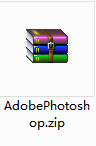
2.解压Photoshop CS软件,运行“EXE.文件”

3.双击打开,进入Photoshop CS软件界面,点击快速安装
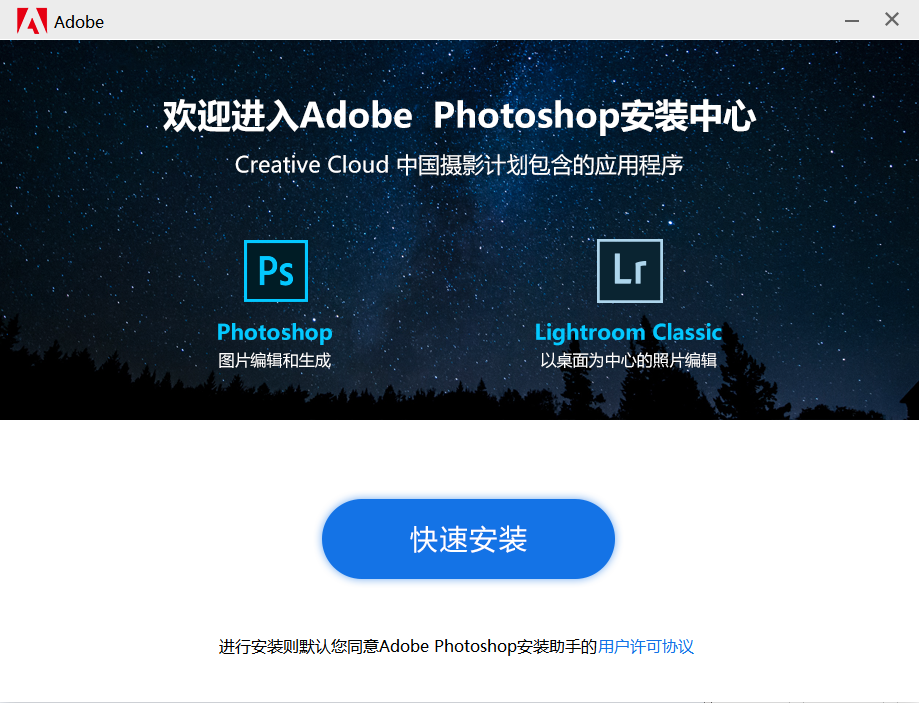
4.Photoshop CS软件安装完成
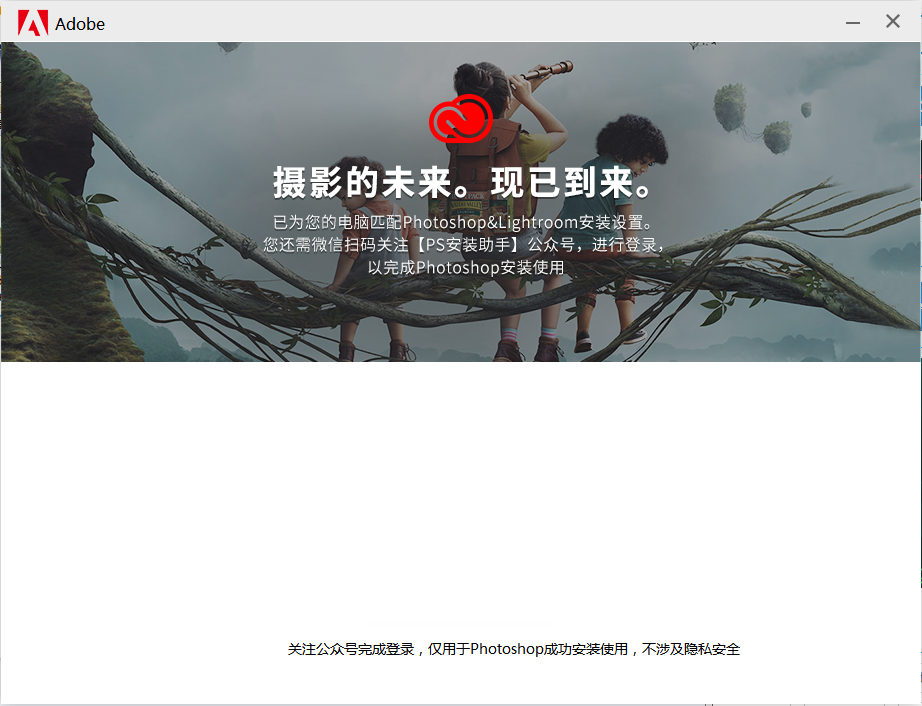
Photoshop CS更新日志
1. 优化的脚步从未停止!
2. 更多小惊喜等你来发现~
小编推荐:Photoshop CS太好用了,在应用其他里面算是数一数二的软件,相信用过的小伙伴都会说好用的,如果不喜欢我们还有鼠标连点、西语助手、pdf压缩器、二维码生成器


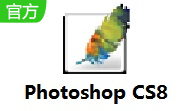

 抖音电脑版
抖音电脑版
 QQ浏览器
QQ浏览器
 驱动精灵
驱动精灵
 鲁大师
鲁大师
 360浏览器
360浏览器
 百度一下
百度一下
 Flash中心
Flash中心
 photoshop cs6
photoshop cs6
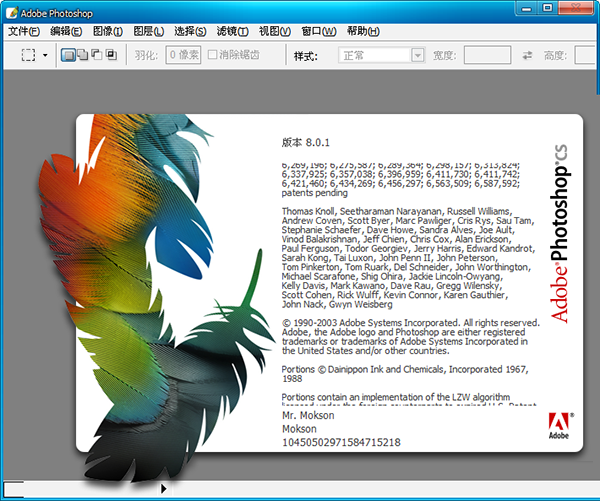

 搜狗浏览器
搜狗浏览器
 360软件管家
360软件管家
 腾讯视频播放器
腾讯视频播放器
 优酷客户端
优酷客户端
 爱奇艺
爱奇艺
 向日葵远程控制软件
向日葵远程控制软件
 网易云音乐
网易云音乐
 WPS Office
WPS Office
 CorelDraw X4
CorelDraw X4
 腾讯应用宝
腾讯应用宝
 百度网盘
百度网盘
 游戏加加
游戏加加
 网易MuMu12
网易MuMu12
 Origin橘子平台
Origin橘子平台
 迅雷11
迅雷11
 AutoCAD2007
AutoCAD2007
 益盟操盘手
益盟操盘手
 千牛卖家版
千牛卖家版






























